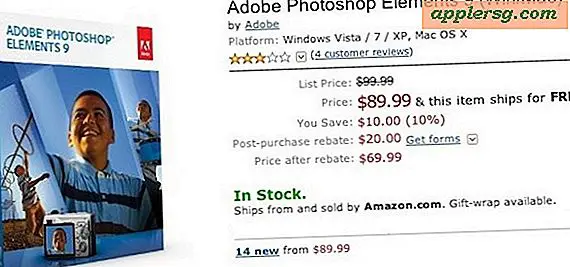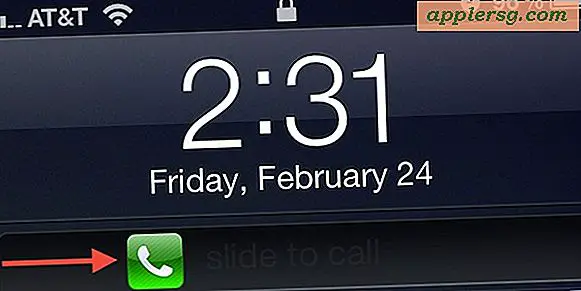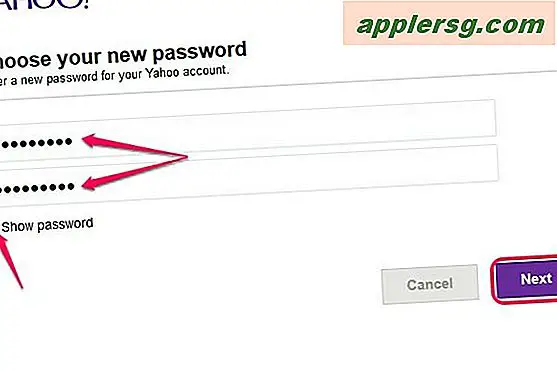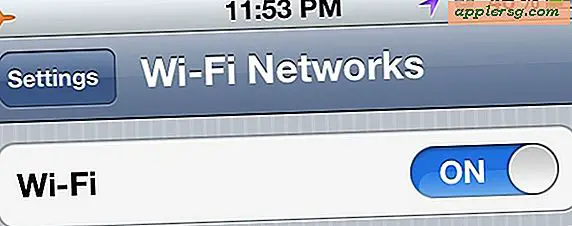So verwandeln Sie Live-Videos in Animationen
Artikel, die Sie benötigen
Digitales Filmmaterial
After Effects CS3
Photoshop CS3
TV-Werbespots und Filme wie "A Scanner Darkly" haben den Animations-aus-Live-Video-Effekt gezeigt. Obwohl dieser Effekt tatsächlich mit Techniken begann, die in frühen Animationsfilmen wie Schneewittchen verwendet wurden, wurde die Technik selten verwendet, da sie einen Raum voller Animatoren erforderte, um sie zu erreichen. Dank der Technologie erfordert die Umwandlung von Live-Videos in Animationen nur wenige Schritte und kann von jedem mit einem Computer, etwas Filmmaterial und einigen Programmen erstellt werden.
Filmmaterial in After Effects
Öffnen Sie After Effects. Gehen Sie zu "Datei> Importieren> Datei", suchen Sie Ihr Filmmaterial und klicken Sie auf "Öffnen".
Gehen Sie zu „Komposition > Neu“ und drücken Sie „OK“.
Gehen Sie zu „Komposition> Film erstellen“ und die „Render-Warteschlange“ sollte auftauchen. Klicken Sie unter "Beste Einstellungen" auf das Wort "Lossless". Wählen Sie im Dropdown-Menü "Format" die Option "PNG-Sequenz" und drücken Sie "OK". Klicken Sie auf den Namen der Komposition neben "Ausgabe an" und erstellen Sie einen neuen Ordner namens "Anime 1".
Photoshop und der Animationseffekt
Öffnen Sie Photoshop. Gehen Sie zu "Datei> Öffnen". Wählen Sie eines der Bilder im Ordner „Anime 1“ aus und drücken Sie „Öffnen“.
Gehen Sie zu "Fenster> Aktionen" und klicken Sie auf das Symbol "Neue Aktion erstellen", das wie Post-it-Notizen am unteren Rand dieses Fensters aussieht. Nennen Sie diesen Effekt „Animationseffekt“. Und drücke auf „Aufnehmen“.
Gehen Sie zu "Ebene> Ebene duplizieren" und drücken Sie "OK", um diese Ebene zu duplizieren.
Gehen Sie zu „Filter>Unschärfe>Oberflächenunschärfe“. Geben Sie von oben nach unten "5" und "8" ein. Drücke OK."
Duplizieren Sie diese Ebene. Wählen Sie diese neue Ebene aus und gehen Sie zu "Bild> Anpassungen> Entsättigen". Klicken Sie auf den Reiter „Kanäle“. „Strg+Klick“ auf dem PC oder „cmd+Klick“ auf dem Mac beim Auswählen der RGB-Ebene. Klicken Sie auf die Registerkarte „Ebene“. Gehen Sie zu „Auswählen>Invers“. Gehen Sie zu „Ebene>Neu>Ebene“ und drücken Sie „OK“. Gehen Sie zu „Bearbeiten>Füllen“. Wählen Sie „Schwarz“ unter „Inhalt“ und drücken Sie „OK“. Drücken Sie „cmd + D“ auf dem Mac oder „Strg + D“ auf dem PC, um die Auswahl aufzuheben.
Schalten Sie die oberen beiden Ebenen aus, indem Sie auf das Symbol "Auge" klicken. Wählen Sie die erste "Hintergrundkopie" und gehen Sie zu "Filter> Künstlerisch> Ausschnitt". Geben Sie von oben nach unten "8", "3", "3" ein. Drücke OK." Duplizieren Sie diese Ebene und ändern Sie den „Blending Mode“ in „Overlay“.
Schalten Sie die Ebene an zweiter Stelle nach oben ein und wählen Sie sie aus. Gehen Sie zu „Künstlerisch>Posterkanten“. Geben Sie von oben nach unten "2", "2", "6" ein. Ändern Sie den "Mischmodus" in "Weiches Licht".
Photoshop-Abschluss
Schalten Sie die oberste Ebene ein. „Strg + Klick“ auf dem PC oder „cmd + Klick“ auf dem Mac und dann auf das „Masken-Tool“ unten im „Ebenen“-Bedienfeld drücken. Es sollte wie ein Quadrat mit einem Kreis darin aussehen. Gehen Sie zu "Filter> Pixelate> Farbhalbton", ändern Sie die "Max. Radius“ auf 8 und drücken Sie „OK“. Gehen Sie zu "Bild> Anpassungen> Invertieren". Ändere seinen „Blending Mode“ auf „Weiches Licht“ und ändere seine „Deckkraft“ auf 65%.
Gehen Sie zu "Datei> Speichern unter". Erstellen Sie einen neuen Ordner mit dem Namen „Anime Mov“, ändern Sie das Format in „PNG“ und drücken Sie „Speichern“.
Gehen Sie zurück zum Fenster "Aktionen" und drücken Sie das "Stopp-Symbol". Schließen Sie dieses Bild ohne zu speichern. Löschen Sie das Bild aus dem Ordner „Anime Mov“.
Gehen Sie zu "Datei> Automatisieren> Stapel". Wählen Sie den "Animationseffekt" aus dem Dropdown-Menü "Aktion". Drücken Sie unter „Quelle“ auf „Auswählen“ und wählen Sie den Ordner „Anime 1“. Drücken Sie unter „Ziel“ auf „Auswählen“ und wählen Sie den Ordner „Anime Mov“. Stellen Sie sicher, dass "Aktionsbefehle "Speichern unter" überschreiben" aktiviert ist. Klicken Sie unter "Fehler" auf "Speichern unter" und erstellen Sie einen Ordner für diese Fehler. Drücke OK."
Zurück in After Effects
Öffnen Sie After Effects. Ziehen Sie den Ordner „Anime Mov“ in das „Projektfenster“.
Erstellen Sie eine neue Komposition und ziehen Sie diese PNG-Sequenz in die „Timeline“.
Gehen Sie zu "Datei> Exportieren> QuickTime Movie" und drücken Sie "OK".